本任务主要是将上面的布局空间通过模拟打印机输出为PDF格式文件。图11-8图纸尺寸选取3.设置打印机(绘图仪)在“页面设置”对话框的“打印机/绘图仪”区域选择打印设备即可。现在因为通过模拟打印机将AutoCAD默认文件.dwg格式转成PDF格式,所以选择“DWG TO PDF.pc3”,如图11-9所示。......
2025-09-29
AutoCAD提供了一体化的图形打印输出功能,能够帮助我们定制图形的打印样式,并非常直观方便地打印输出图形。本任务将详细介绍如何为AutoCAD配置一台打印机,打印样式的概念及如何添加、编辑打印样式,如何为图形对象(如上述已绘制的某住宅楼建筑施工图)指定打印样式等。
在打印输出图形文件之前,需要根据打印使用的打印机型号,在AutoCAD中配置打印机。AutoCAD提供了许多常用的打印机驱动程序,配置打印机需要用到“打印机管理器”。
一、启动“打印机管理器”
可通过下述两种方法启动“打印机管理器”。
(1)选择“文件(F)”→“打印机管理器(M)…”命令。
(2)在命令行的“命令:”后输入“PLOTTER MANAGER”,再按回车键。启动打印机管理器后,弹出“Plotters”窗口,如图7-1所示。

图7-1 启动打印机管理器
二、配置打印输出设备
在“Plotters”窗口中,可根据具体的情况进行输出设备的配置,具体的步骤如下。
(1)在“Plotters”窗口的列表中双击“添加绘图仪向导”选项,弹出“添加打印机-简介”对话框,如图7-2所示。
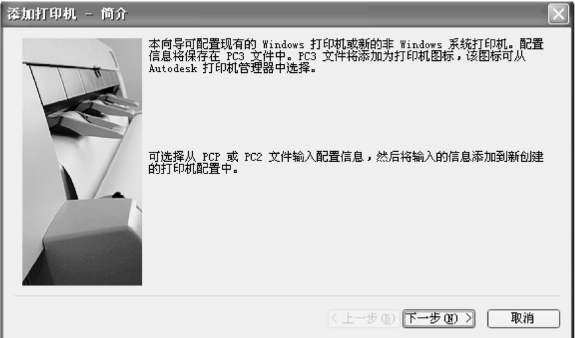
图7-2 添加打印机(一)
(2)单击“下一步(N)”按钮,进入“添加打印机-开始”对话框,如图7-3所示。在该对话框的右半部分,有3个单选框,其具体功能分别如下。

图7-3 添加打印机(二)
①“我的电脑(M)”:表示出图设备为打印机,并且直接连接于当前计算机上。
②“网络打印机服务器(E)”:表示出图设备为网络打印机。
③“系统打印机(S)”:表示使用Windows系统打印机。
(3)下面以HP7580打印机为例进行介绍。选中“我的电脑”单选框,单击“下一步(N)”按钮,弹出“添加打印机-打印机型号”对话框,在该对话框中的“生产商(M)”列表框中选择“HP”选项,在“型号(O)”列表框中选择“7580B”选项,表示将添加HP7580打印机,如图7-4所示。

图7-4 添加打印机(三)
(4)单击“下一步(N)”按钮,弹出“添加打印机-输入PCP或PC2”对话框,如图7-5所示,表示将从旧版本的AutoCAD打印配置文件中输入打印机配置信息。安装打印机时如没有所要添加的型号,可单击如图7-4所示对话框中的“从磁盘安装(H)…”按钮来安装驱动程序。

图7-5 添加打印机(四)
(5)单击“下一步(N)”按钮,弹出“添加打印机-端口”对话框,如图7-6所示。在该对话框中选择“打印到端口(P)”单选框,并在“端口”列表中选择“COM4”选项,表示图形将直接打印到COM4端口上。

图7-6 添加打印机(五)
(6)单击“下一步(N)”按钮,弹出“添加打印机-打印机名称”对话框,AutoCAD自动将打印机的名称设置为“7580B”,如图7-7所示。

图7-7 添加打印机(六)(https://www.chuimin.cn)
(7)单击“下一步(N)”按钮,进入“添加打印机-完成”对话框,如图7-8所示。可以在该对话框中进行编辑打印机配置和校准打印机操作。设置完毕后,单击“完成”按钮,即可结束本次打印机驱动程序的安装。
经过上面的操作,AutoCAD添加了一个新的打印机型号,可利用这个打印机绘制工程图。
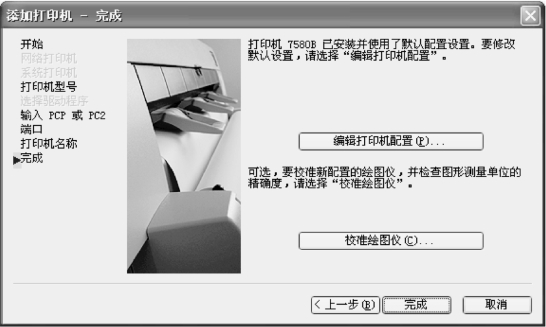
图7-8 完成打印机添加
三、打印样式
AutoCAD提供了控制打印外观的方法——打印样式。打印样式是一种对象特性,通过对不同对象指定不同的打印样式,从而得到不同的打印效果。
每个图形对象和图层都具有打印样式特性,打印样式是在打印样式表中确定的。在设置对象的打印样式时,可重新指定对象的颜色、线型、线宽,以及端点、角点、填充样式的输出效果,同时还可指定如抖动、灰度、笔号及浅显等打印效果。
在AutoCAD中,打印样式是具体打印效果的控制,而打印样式表是打印样式的集合。AutoCAD提供了两大类打印样式,一类是颜色相关的打印样式,另一类是命名打印样式,它们都保存在“打印样式管理器”中。
1.启动“打印样式管理器”
启动“打印样式管理器”,可采用如下两种方法。
(1)选择“文件(F)”→“打印样式管理器(Y)…”命令。
(2)在命令行中的“命令:”后输入“STYLES MANAGER”,再按回车键。
启动“打印样式管理器”后,弹出“Plot Styles”窗口,如图7-9所示,它也是标准的Windows浏览器窗口。
2.颜色相关打印样式
使用颜色相关打印样式打印时,是通过对象的颜色来控制打印机的笔号、笔宽及线型设定的。在AutoCAD的旧版本中,采用的就是这种打印样式。与颜色相关的打印样式存储在以“.ctb”为后缀的颜色打印样式表中。图7-10所示的是“打印样式表编辑器-acad.ctb”对话框中“表视图”选项卡的相关参数的设置。
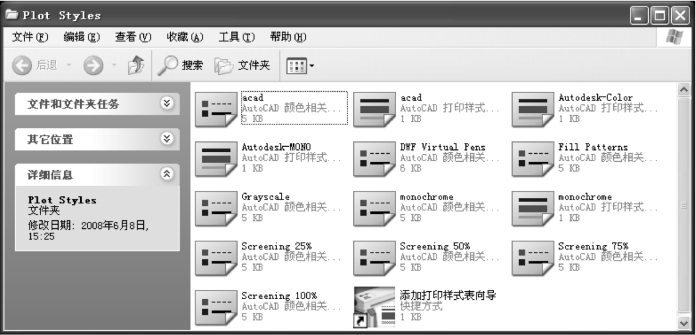
图7-9 设置打印样式
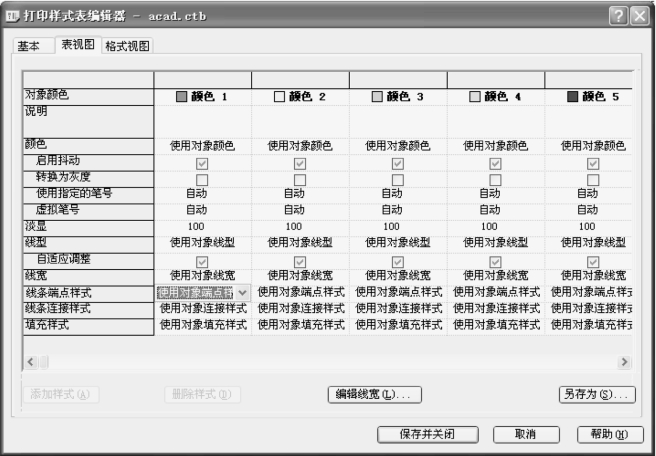
图7-10 设置颜色打印样式
3.命名打印样式
命名打印样式可独立于对象的颜色之外,可以将命名打印样式指定给任何图层和单个对象,而不需考虑图层及对象的颜色。命名打印样式是在以“.stb”为后缀的命名打印样式表中定义的,图7-11所示的为“打印样式表编辑器-acad.stb”对话框中“表视图”选项卡中相关参数的设置。
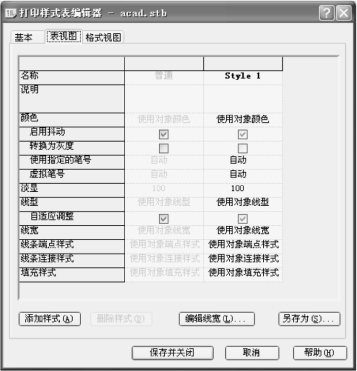
图7-11 设置命名打印样式
4.两种打印样式的切换
颜色相关打印样式和命名打印样式的切换是在“选项”对话框中实现的。打开“选项”对话框可采用如下两种方法。
(1)选择“工具(T)”→“选项(O)…”命令。
(2)在命令行中“命令:”后输入OPTIONS,再按回车键。
执行“选项”命令后,弹出“选项”对话框,如图7-12所示。在此对话框中的“打印”选项卡中即可进行两种打印方式的切换。
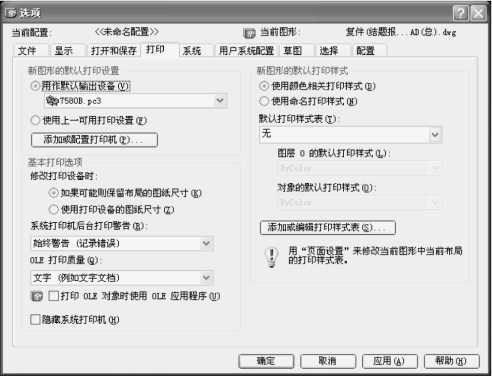
图7-12 “选项”对话框
相关文章

本任务主要是将上面的布局空间通过模拟打印机输出为PDF格式文件。图11-8图纸尺寸选取3.设置打印机(绘图仪)在“页面设置”对话框的“打印机/绘图仪”区域选择打印设备即可。现在因为通过模拟打印机将AutoCAD默认文件.dwg格式转成PDF格式,所以选择“DWG TO PDF.pc3”,如图11-9所示。......
2025-09-29

1)图3-11所示为旋转喷嘴惰性气体浮游精炼法用的设备及精炼过程示意图。图3-14 Air-Liguide炉外连续精炼示意图5)图3-15所示为日本开发的GBF精炼设备示意图。图3-16 通过多孔陶瓷吹入精炼气体法7)图3-17所示为国内研制的铝合金液净化设备的简易结构图。此装置旋转喷射转子液压升降机构、熔剂均匀给料器、悬浮器、回转接头等部件构成。......
2025-09-29

多线就是由多条平行线组成的对象,这些平行线称为元素。多线的样式可以通过MLSTYLE命令从图5-1所示的“多线样式”对话框中定义。图5-1“多线样式”对话框图5-2“多线编辑工具”对话框图5-3“十字闭合”、“十字打开”、“十字合并”工具编辑效果图5-4“T形闭合”、“T形打开”、“T形合并”、“角点结合”工具编辑效果......
2025-09-30

提供了“文字样式”对话框,通过这个对话框可方便直观地设置需要的文字样式,或是对已有样式进行修改。图5-1 “文字样式”对话框“字体”选项组:确定字体式样。一种字体可以设置不同的效果从而被多种文字样式使用,例如图5-2所示的就是同一种字体(宋体)的不同样式。如果输入0.0,则每次用该样式输入文字时,文字默认值为0.2高度。当比例系数为1时,表示将按字体文件中定义的宽高比标注文字。当此系数小于1时字会变窄,反之变宽。......
2025-09-30

使用录音功能,首先必须保证计算机的音频输入装置被正确连接。按R键,激活所选音频轨道的录音。添加与设置音频子轨道方法如下:此时并没有进行录制,按下面一栏最中间的“播放/停止切换”按钮,即可进行录制,再按一次为停止。下边的区域用来添加音频子轨道。......
2025-09-29

打印图形时,必须指定图形的打印区域。打印之前,可能会重新生成图形以重新计算范围。预览图形时,将隐藏活动工具栏和工具选项板,并显示临时的“预览”工具栏,其中提供打印、平移和缩放图形的按钮。在“打印”和“页面设置”对话框中,缩略预览还在页面上显示可打印区域和图形的位置。......
2025-09-29

通俗地讲,打印样式就是将对象打印成什么样子。命名打印样式表使用直接给图层或对象的打印样式,扩展名为“.stb”。AutoCAD为用户准备了“monochrome.ctb”打印样式表和“monochrome.stb”打印样式表,使用这两种样式可以实现纯粹黑白工程图的打印。 将“A3样板.dwt”样板文件的默认打印样式表改为“monochrome.ctb”,默认打印机改为“HP Desinjet 600 .pc3”。图7-19对话框之选项卡单击按钮,打开对话框,如图7-20所示。选中单选按钮,在下拉列表框中选择“monochrome.ctb”打印样式表文件。......
2025-09-29
相关推荐